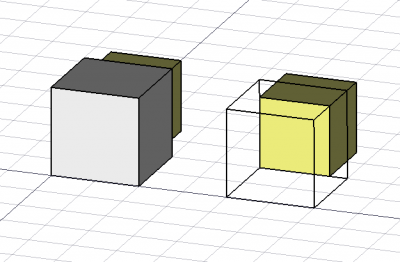Draft ToggleDisplayMode/fr: Difference between revisions
No edit summary |
(Updating to match new version of source page) |
||
| Line 1: | Line 1: | ||
<languages/> |
<languages/> |
||
<div class="mw-translate-fuzzy"> |
|||
{{Docnav/fr |
{{Docnav/fr |
||
|[[Draft_ApplyStyle/fr|Appliquer le style]] |
|[[Draft_ApplyStyle/fr|Appliquer le style]] |
||
| Line 8: | Line 10: | ||
|IconC=Workbench_Draft.svg |
|IconC=Workbench_Draft.svg |
||
}} |
}} |
||
</div> |
|||
<div class="mw-translate-fuzzy"> |
|||
{{GuiCommand/fr |
{{GuiCommand/fr |
||
|Name=Draft ToggleDisplayMode |
|Name=Draft ToggleDisplayMode |
||
| Line 17: | Line 21: | ||
|SeeAlso=[[Std_ToggleVisibility/fr|Std Basculer la visibilité]] |
|SeeAlso=[[Std_ToggleVisibility/fr|Std Basculer la visibilité]] |
||
}} |
}} |
||
</div> |
|||
==Description== |
==Description== |
||
<div class="mw-translate-fuzzy"> |
|||
Cet outil définit la propriété {{PropertyView/fr|Display Mode}} d'un objet sélectionné sur "Flat Lines" ou "Wireframe". Lorsque le mode "Wireframe" est actif, seuls les bords de l'objet sont visibles. Cela vous aide à sélectionner des objets obstrués par d'autres objets. |
Cet outil définit la propriété {{PropertyView/fr|Display Mode}} d'un objet sélectionné sur "Flat Lines" ou "Wireframe". Lorsque le mode "Wireframe" est actif, seuls les bords de l'objet sont visibles. Cela vous aide à sélectionner des objets obstrués par d'autres objets. |
||
</div> |
|||
[[Image:Draft_ToggleDisplayMode_example.png|400px]] |
[[Image:Draft_ToggleDisplayMode_example.png|400px]] |
||
<div class="mw-translate-fuzzy"> |
|||
{{Caption|L'objet au premier plan obstrue la vue de l'objet derrière par conséquent, le premier est réglé sur "Wireframe" pour faciliter la sélection de ce dernier}} |
{{Caption|L'objet au premier plan obstrue la vue de l'objet derrière par conséquent, le premier est réglé sur "Wireframe" pour faciliter la sélection de ce dernier}} |
||
</div> |
|||
==Utilisation== |
==Utilisation== |
||
<div class="mw-translate-fuzzy"> |
|||
# Sélectionner les objets. |
# Sélectionner les objets. |
||
# Lancez la commande Bascule du mode d'affichage de plusieurs manières : |
# Lancez la commande Bascule du mode d'affichage de plusieurs manières : |
||
| Line 32: | Line 42: | ||
#* Utilisez le raccourci clavier {{KEY|Maj}}+{{KEY|Barre espace}}. |
#* Utilisez le raccourci clavier {{KEY|Maj}}+{{KEY|Barre espace}}. |
||
#* Utilisez l'entrée {{MenuCommand|Draft → Utilitaires → Bascule le mode d'affichage...}} dans le menu Draft. |
#* Utilisez l'entrée {{MenuCommand|Draft → Utilitaires → Bascule le mode d'affichage...}} dans le menu Draft. |
||
</div> |
|||
<div class="mw-translate-fuzzy"> |
|||
{{Docnav/fr |
{{Docnav/fr |
||
|[[Draft_ApplyStyle/fr|Appliquer le style]] |
|[[Draft_ApplyStyle/fr|Appliquer le style]] |
||
| Line 42: | Line 54: | ||
|IconC=Workbench_Draft.svg |
|IconC=Workbench_Draft.svg |
||
}} |
}} |
||
</div> |
|||
{{Draft Tools navi{{#translation:}}}} |
{{Draft Tools navi{{#translation:}}}} |
||
{{Userdocnavi{{#translation:}}}} |
{{Userdocnavi{{#translation:}}}} |
||
{{clear}} |
|||
Revision as of 07:01, 11 August 2021
|
|
| Emplacement du menu |
|---|
| Draft → Utilitaires → Bascule le mode d'affichage... |
| Ateliers |
| Draft, Arch |
| Raccourci par défaut |
| Maj + Espace |
| Introduit dans la version |
| - |
| Voir aussi |
| Std Basculer la visibilité |
Description
Cet outil définit la propriété VueDisplay Mode d'un objet sélectionné sur "Flat Lines" ou "Wireframe". Lorsque le mode "Wireframe" est actif, seuls les bords de l'objet sont visibles. Cela vous aide à sélectionner des objets obstrués par d'autres objets.
L'objet au premier plan obstrue la vue de l'objet derrière par conséquent, le premier est réglé sur "Wireframe" pour faciliter la sélection de ce dernier
Utilisation
- Sélectionner les objets.
- Lancez la commande Bascule du mode d'affichage de plusieurs manières :
- Cliquez avec le bouton droit de la souris et sélectionnez Utilitaires →
 Bascule le mode d'affichage...
Bascule le mode d'affichage... - Utilisez le raccourci clavier Maj+Barre espace.
- Utilisez l'entrée Draft → Utilitaires → Bascule le mode d'affichage... dans le menu Draft.
- Cliquez avec le bouton droit de la souris et sélectionnez Utilitaires →
- Drafting : Ligne, Polyligne, Congé, Arc, Arc par 3 points, Cercle, Ellipse, Rectangle, Polygone, B-spline, Courbe de Bézier cubique, Courbe de Bézier, Point, Surfaces liées, Formes à partir de texte, Hachure
- Annotation : Texte, Dimension, Étiquette, Éditeur de styles d'annotations, Widget d'échelle d'annotation.
- Modification : Déplacer,Pivoter,Échelle,Miroir, Décalage, Ajuster ou prolonger, Étirer, Cloner, Réseau orthogonal, Réseau polaire, Réseau circulaire, Réseau selon une courbe, Réseau lié selon une courbe, Réseau de points, Réseau lié selon des points, Éditer, Surligner les sous éléments, Joindre, Scinder, Agréger, Désagréger, Polyligne vers B-spline, Draft vers esquisse, Pente, Inverser le texte de la dimension, Vue 2D d'une forme
- Barre Draft : Plan de travail, Définir le style, Basculer en mode construction, Groupement automatique
- Aimantation : Verrouillage de l'aimantation, Aimantation terminaison, Aimantation milieu, Aimantation centre, Aimantation angle, Aimantation intersection, Aimantation perpendiculaire, Aimantation extension, Aimantation parallèle, Aimantation spéciale, Aimantation au plus proche, Aimantation orthogonal, Aimantation grille, Aimantation plan de travail, Aimantation dimensions, Basculer la grille
- Utilitaires : Appliquer le style, Calque, Gestionnaire de calques, Nommer un groupe, Déplacer vers un groupe, Sélection groupée, Ajouter au groupe de construction, Mode d'affichage, Proxy de plan de travail, Réparer, Barre d'aimantation
- Additionnels : Contrainte, Motif, Préférences, Préférences d'Import Export, DXF/DWG, SVG, OCA, DAT
- Menu contextuel :
- Conteneur du calque : Fusionner les calques en double, Ajouter un nouveau calque
- Calque : Groupement automatique, Sélection groupée
- Texte : Ouvir les hyperliens
- Filaire : Aplatir
- Proxy de plan de travail : Enregistrer la position de la caméra, Enregistrer l'état des objets
- Démarrer avec FreeCAD
- Installation : Téléchargements, Windows, Linux, Mac, Logiciels supplémentaires, Docker, AppImage, Ubuntu Snap
- Bases : À propos de FreeCAD, Interface, Navigation par la souris, Méthodes de sélection, Objet name, Préférences, Ateliers, Structure du document, Propriétés, Contribuer à FreeCAD, Faire un don
- Aide : Tutoriels, Tutoriels vidéo
- Ateliers : Std Base, Arch, Assembly, CAM, Draft, FEM, Inspection, Mesh, OpenSCAD, Part, PartDesign, Points, Reverse Engineering, Robot, Sketcher, Spreadsheet, Surface, TechDraw, Test